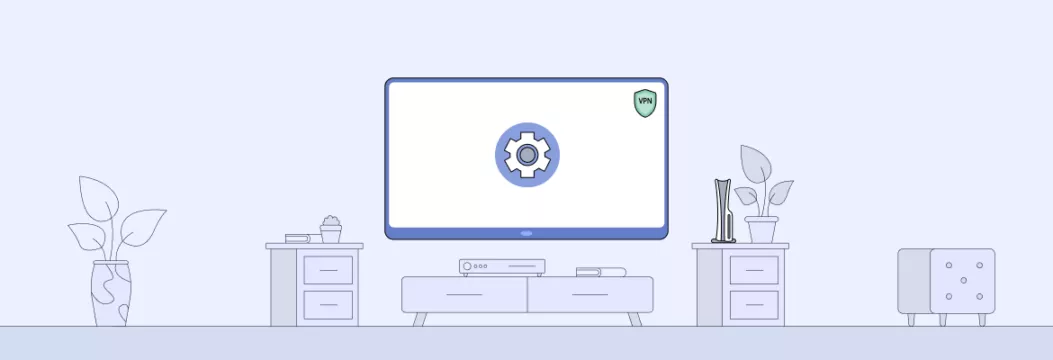
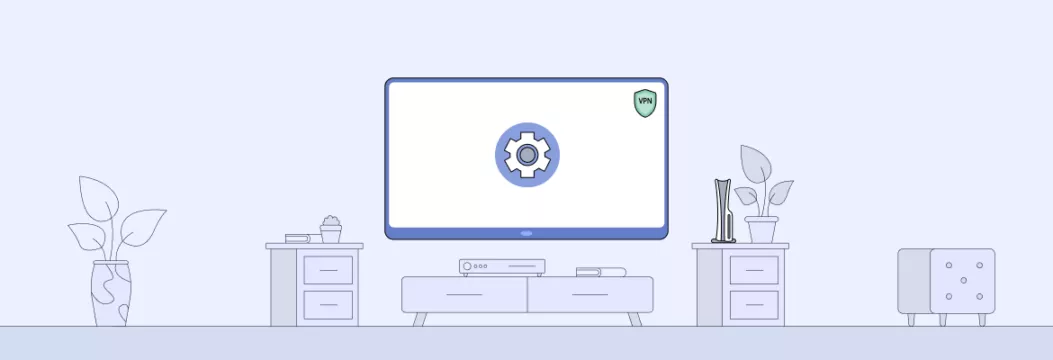
在我们谈论为什么NAT会失败之前,让我们分解它的实际工作原理 - 从网络数据包(或使Internet浏览的微小数据捆绑包开始)。
当您从设备发送数据时,无论是加载网站,加入在线游戏还是流式传输您喜欢的节目,将数据包装到网络数据包中。这些数据包包含您的私有IP地址,但这是NAT(网络地址翻译)像保镖一样介入的地方。
纳特做什么?它将您的私人IP换成了公共IP,该IP在您的所有设备上都共享。这确保外部服务器永远不会看到您的真实IP,从而使设备隐藏和保护。


当您的控制台无法确定网络的NAT类型时,PS5上的“ NAT类型失败”错误发生。 NAT类型会影响您与其他玩家在线连接和交流的能力。通常有三种NAT类型:
- NAT类型1(打开):最佳类型,允许与其他玩家和游戏服务器建立最简单的连接。
- NAT 2型(中度):对于大多数连接,通常都可以接受,并且有一些较小的限制。
- NAT 3型(严格):最限制的,通常会导致语音聊天问题并与其他玩家联系。
当您遇到“ NAT类型失败”错误时,这意味着您的PS5无法建立必要的连接,通常是由于网络设置或限制。这可能导致诸如:
- 难以加入多人游戏。
- 语音聊天问题。
- 在线服务的总体连接问题。
但是今天的理论足够,让我们专注于动手建议,以解决如何解决错误!
如何修复NAT类型在PS5上失败
有多种方法可以尝试摆脱这种麻烦的错误。
重新启动路由器和控制台
关闭路由器,然后从电源上拔下电源,然后将PS5控制台关闭电源。等待几分钟,然后将路由器插入并打开。
路由器重新连接后,打开PS5。这种电源循环过程可以帮助刷新网络连接并解决可能影响您设备的任何临时故障或冲突。
手动设置网络连接
您可以手动在PS5上设置Internet连接,以确保您具有正确的NAT类型。只需按以下操作:
要手动在PS5上设置网络连接,请按照以下步骤:
1。打开网络设置:
- 在PS5主屏幕上,转到设置(右上角的齿轮图标)。
- 选择网络从列表中。
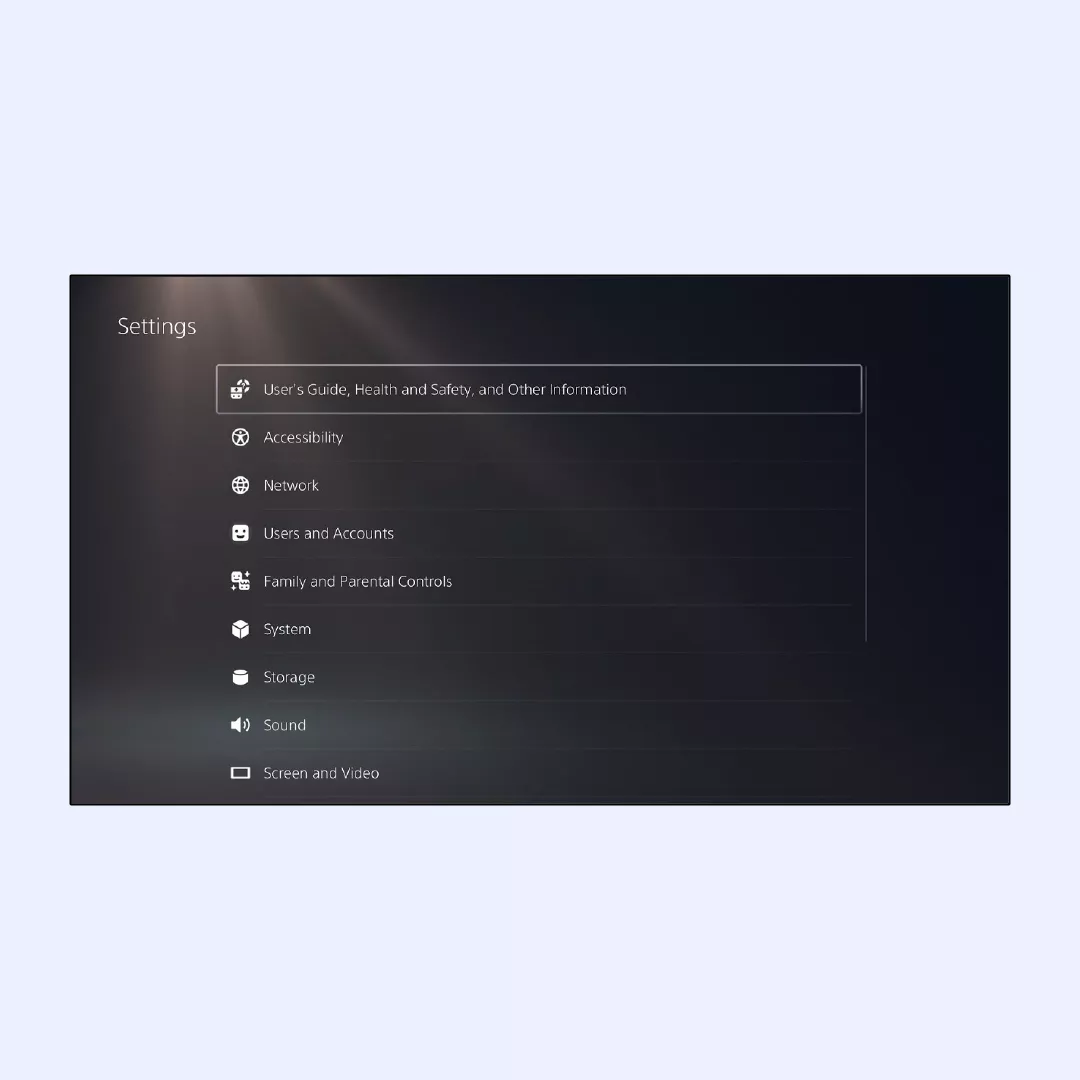
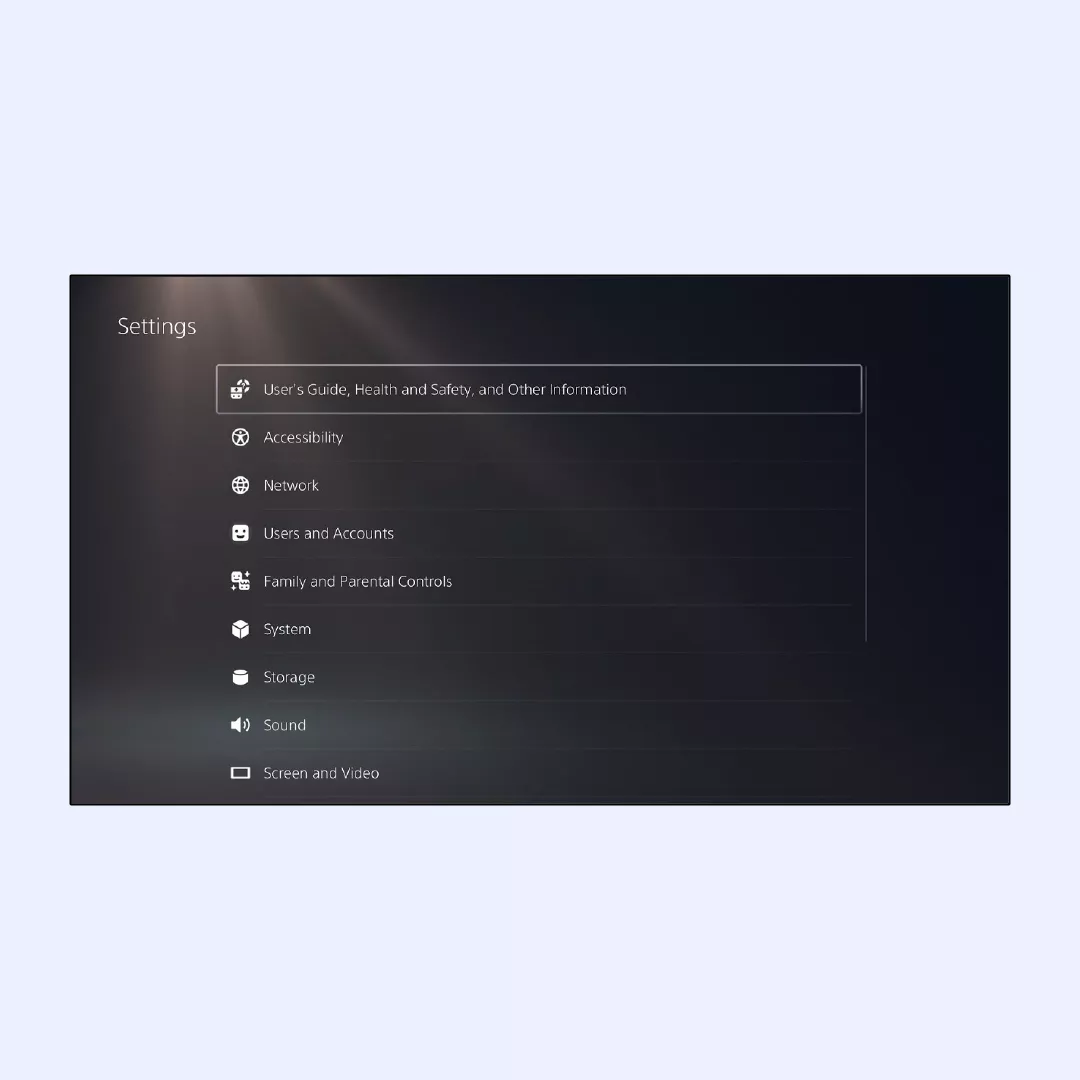
2。设置互联网连接:
- 在网络菜单,选择建立互联网连接。
- 选择使用Wi-Fi或者使用LAN电缆(用于有线连接),取决于您的设置。
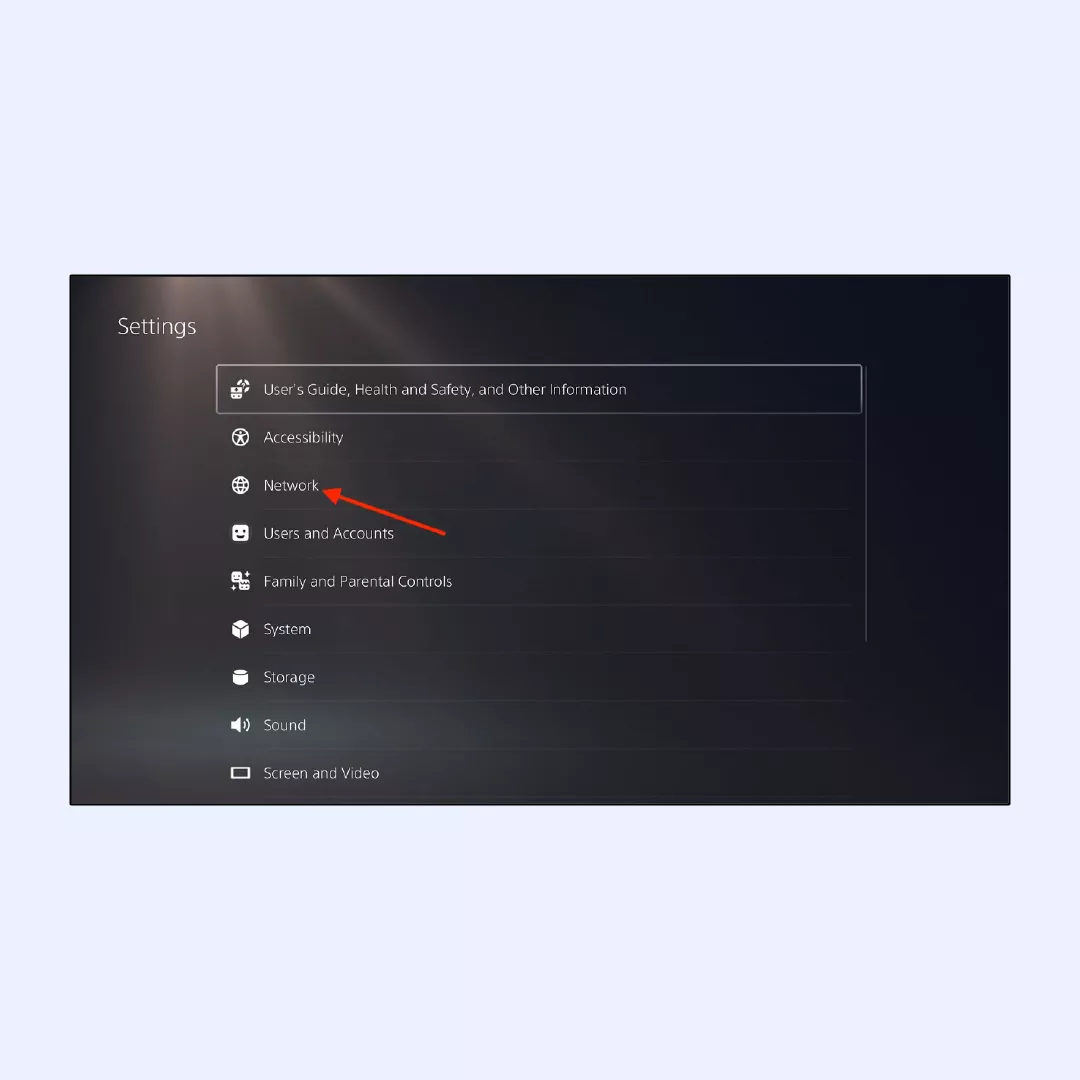
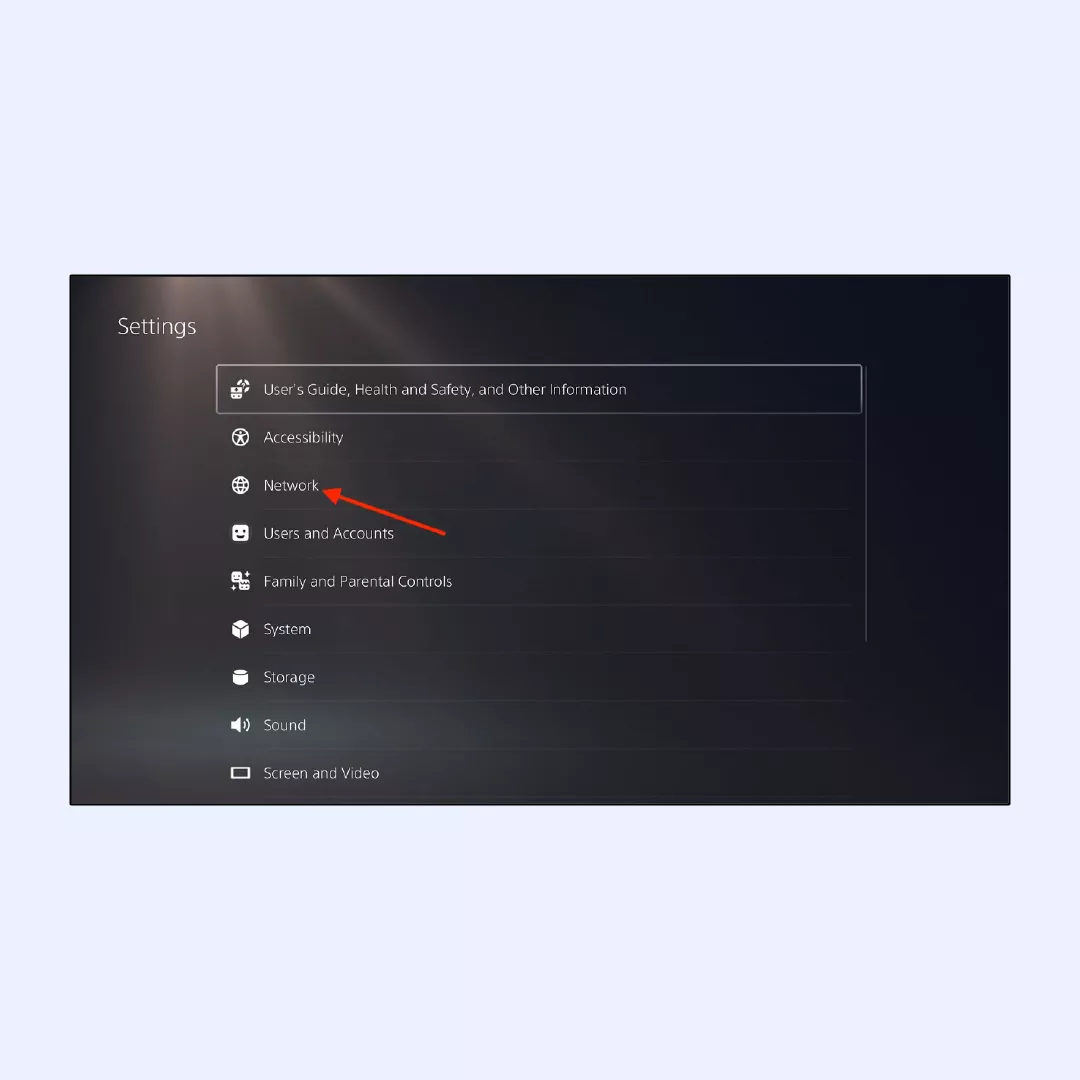
- 提示您手动输入多个细节。关键设置包括:
🎮IP地址设置:进行手动模式,然后输入您的IP地址,子网掩码,默认网关和DNS服务器。不确定在哪里可以找到这些?检查连接到同一网络的另一个设备上的网络设置,或询问您的Internet服务提供商(ISP)。
🎮DHCP主机名:除非您的网络设置要求它,否则只需使用“不要指定”。简单的。完毕。继续前进。
🎮DNS设置:选择手动的并输入您的首选DNS服务器地址(例如,Google DNS:8.8.8.8和8.8.4.4,或者,如果您希望将其保留本地)。
🎮MTU设置:选择自动的除非您需要特定的MTU设置。
🎮代理服务器:选择不要使用除非您的网络设置需要代理服务器。
4。测试连接:
- 输入所有必要的信息后,保存您的设置。
- 然后,您的PS5将测试连接以确认所有内容正常工作。
更改NAT类型
对于更改PS5上的NAT类型,您需要为控制台设置静态IP地址。请按照以下步骤:
1。打开PS5设置菜单。
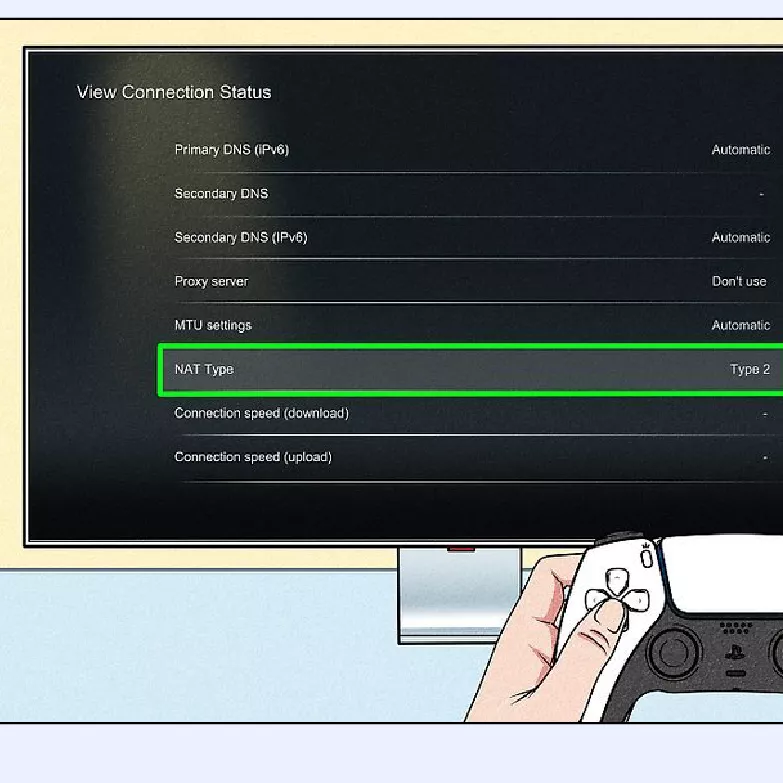
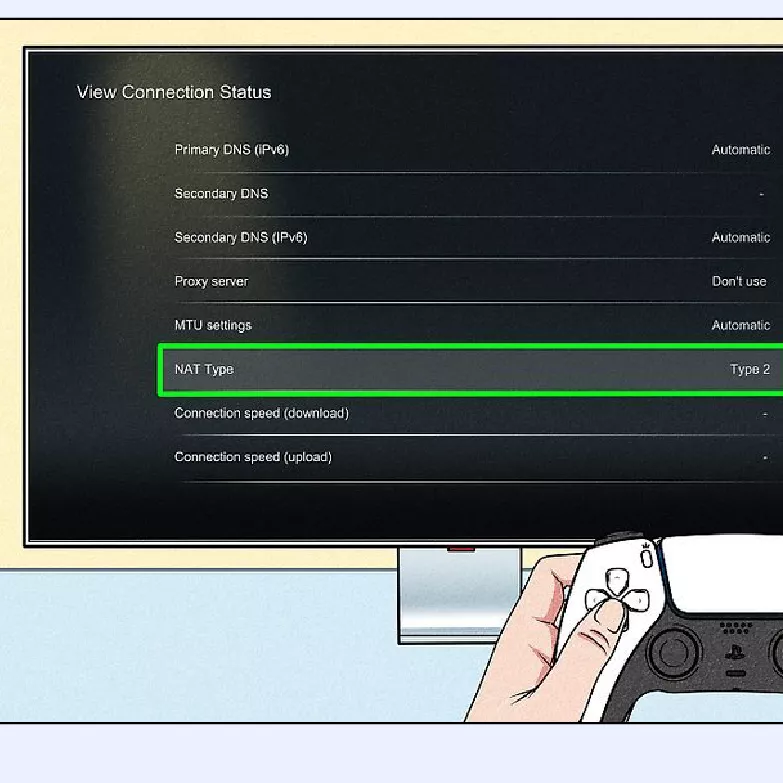
2。导航到网络。
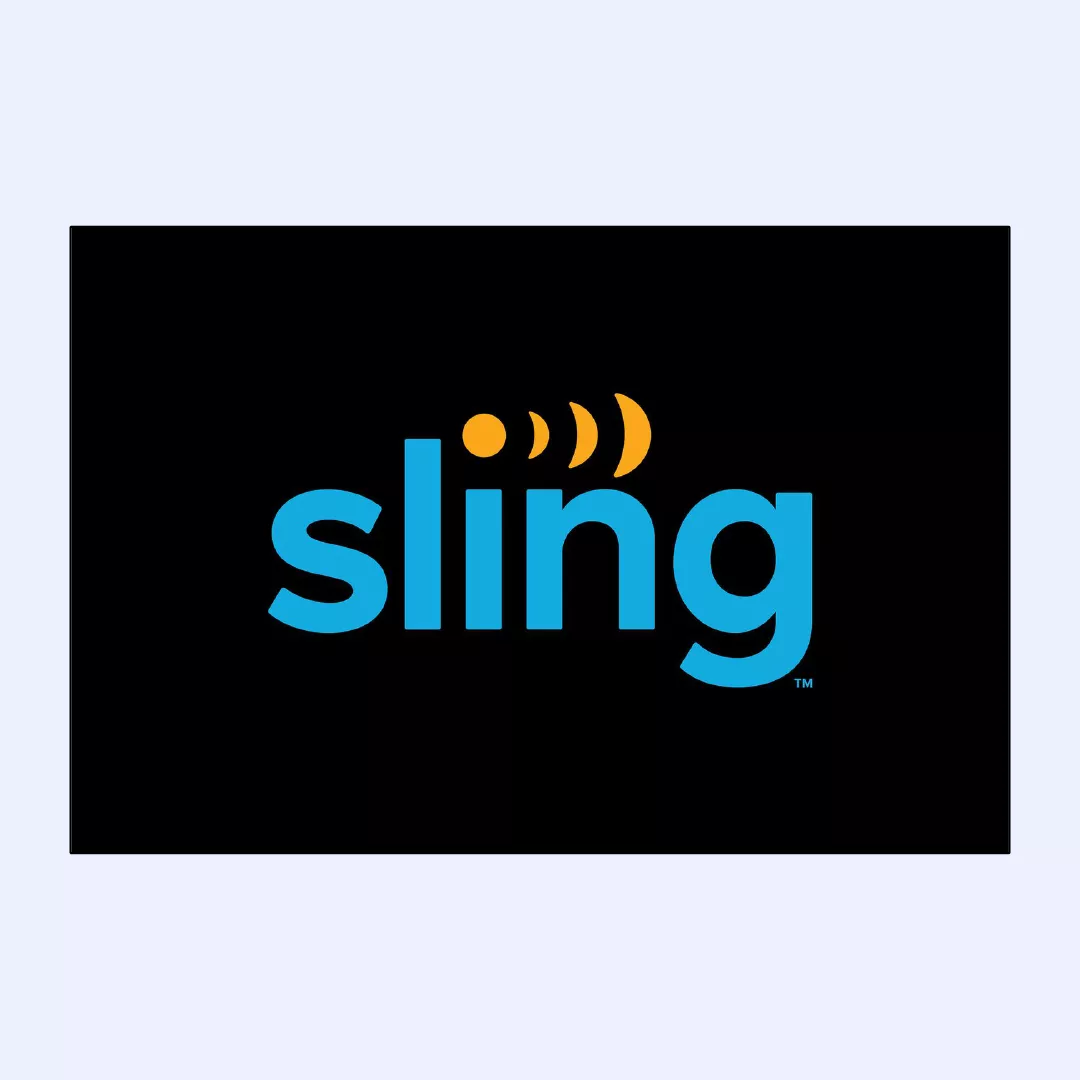
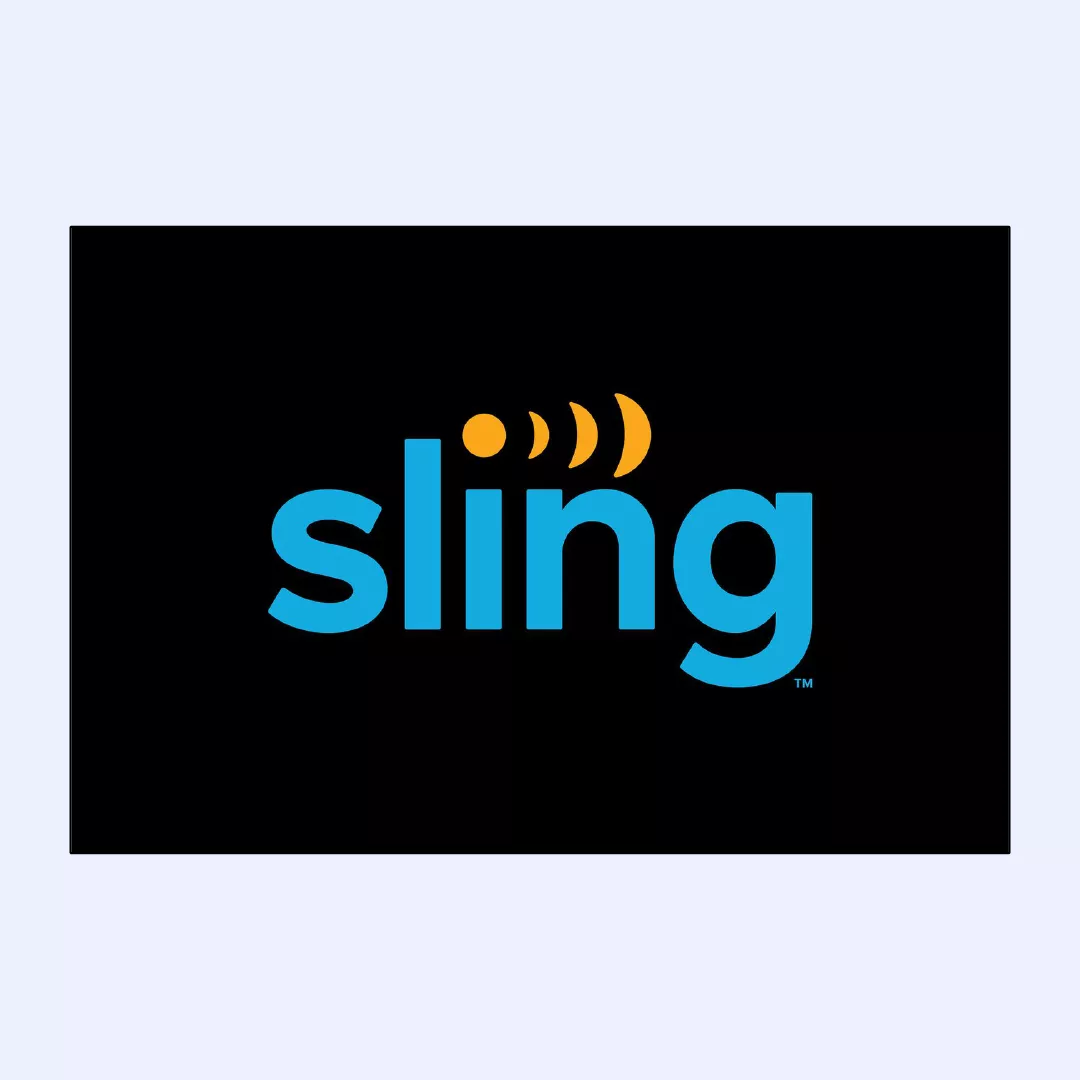
3。选择连接状态。
4。选择查看连接状态并记下显示的信息来写下或拍照。
5。回到网络菜单。
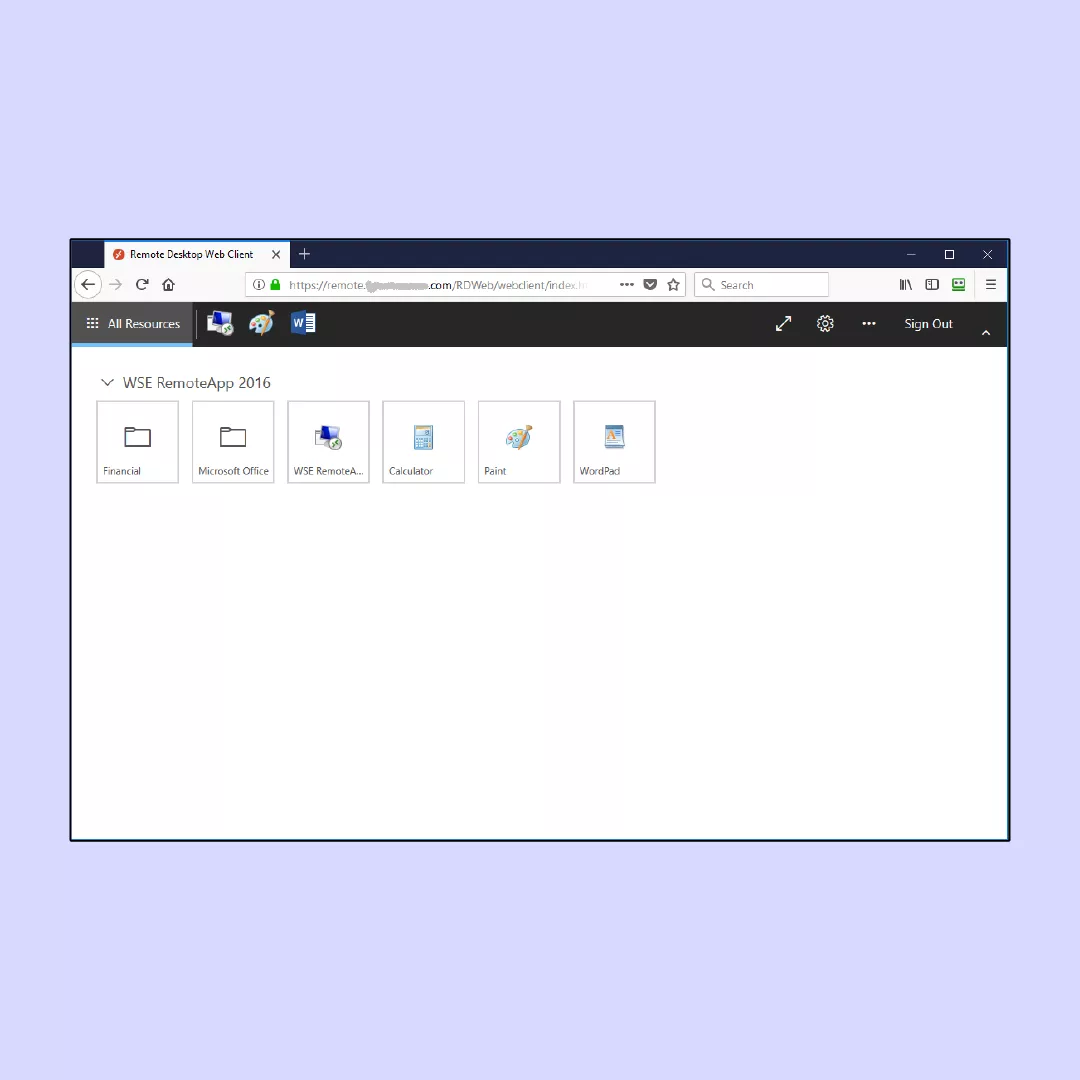
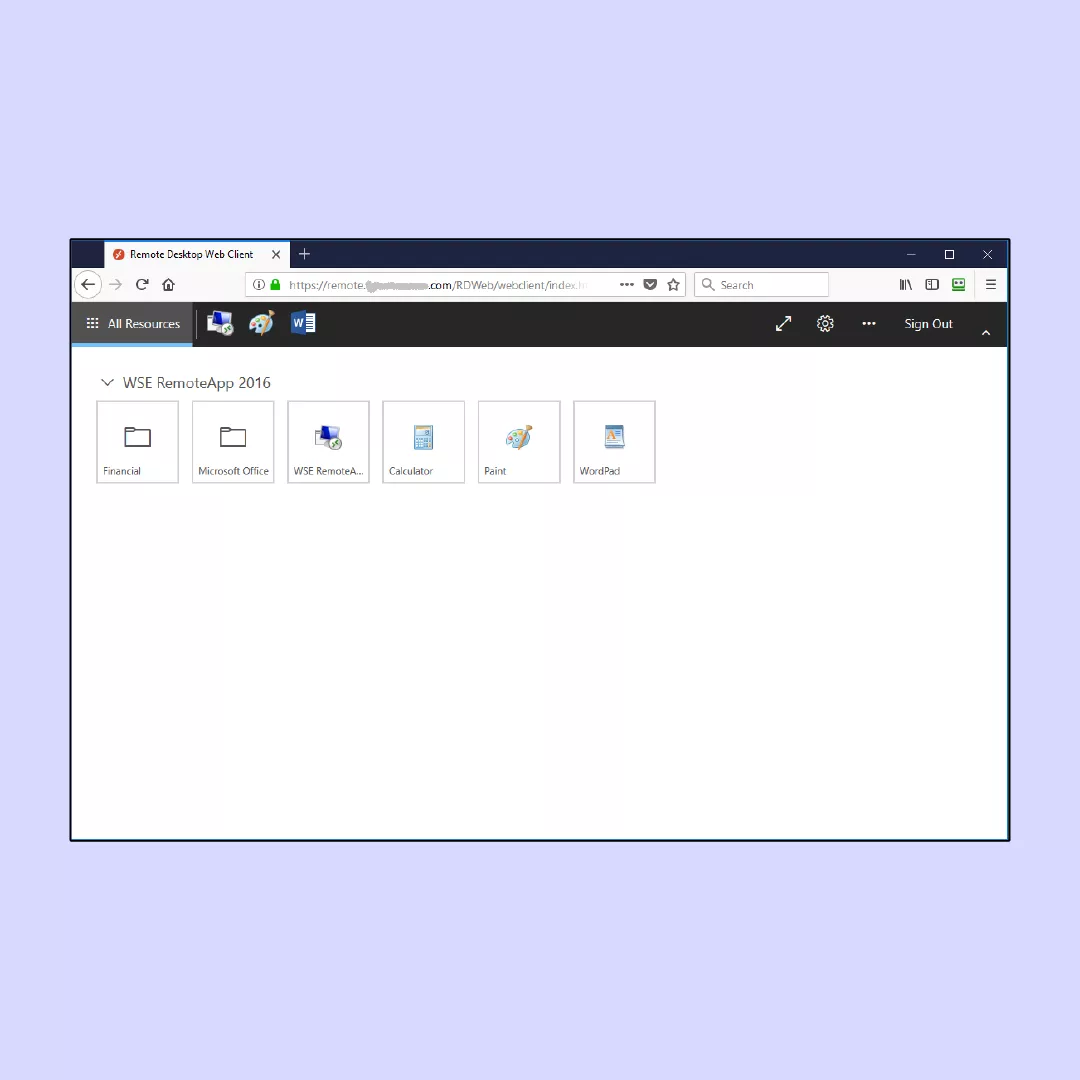
6。选择建立互联网连接。
7。选择手动设置。


8。输入您之前录制的详细信息。
9。单击完毕。
10。如果提示MTU和代理服务器设置,请选择自动的对于mtu和不要使用对于代理服务器。
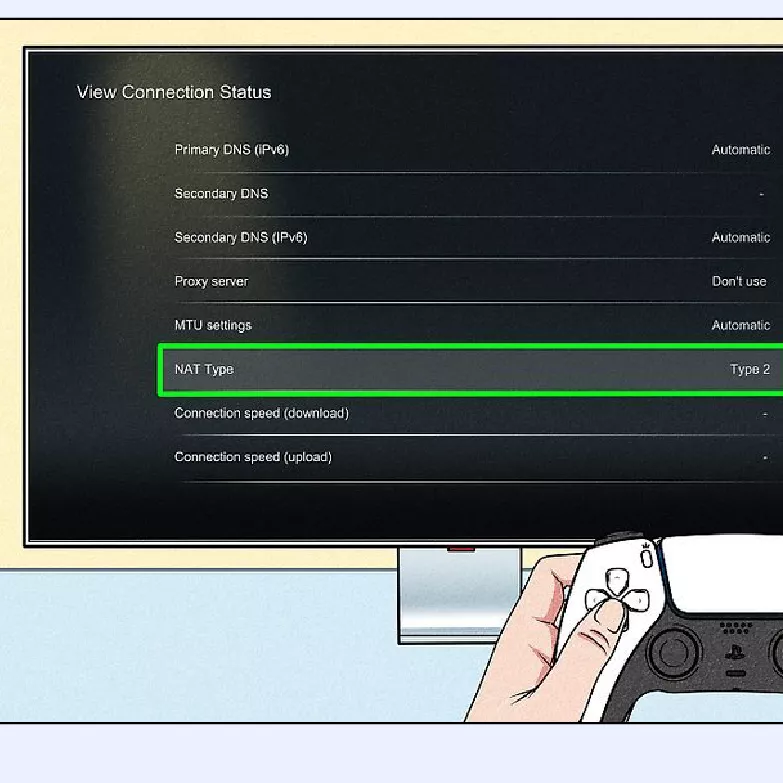
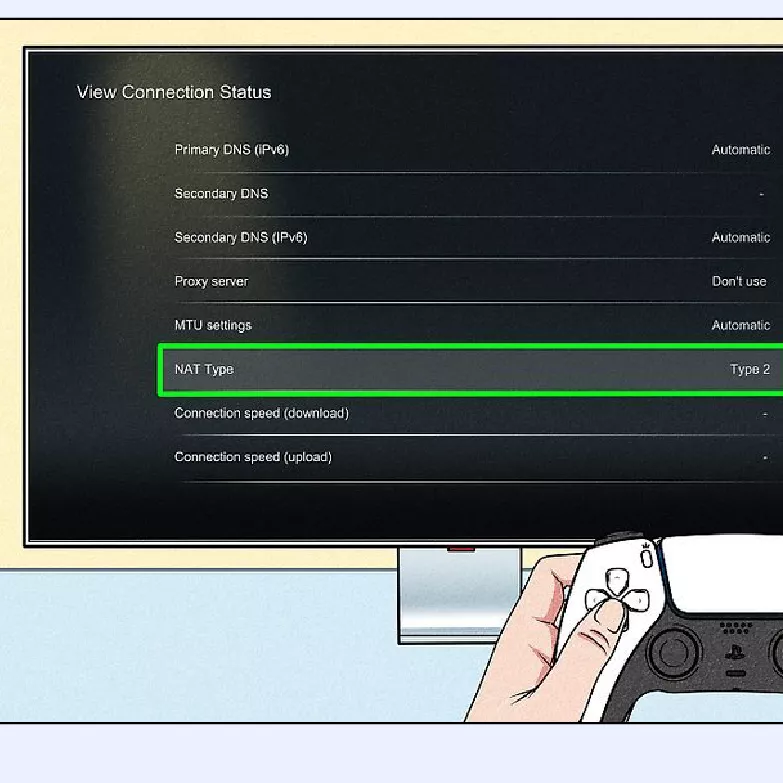
这将有助于设置一个静态IP地址,这可以帮助更改您的NAT类型。
启用UPNP
通用插件(UPNP)就像网络的自动连接按钮一样。它处理端口转发,因此您的设备可以与在线游戏和网络服务器无缝交谈 - 无需手动设置。听起来很棒,对吧?这就是为什么游戏玩家喜欢它的原因 - 它使与他人的联系和玩耍变得轻而易举。
但这是情节扭曲:UPNP并不是一个安全强国。
❌无身份验证协议=黑客游乐场。
❌在2020年,网络犯罪分子利用UPNP扫描和攻击开放端口 - 是的,直接劫持脆弱设备。
❌让它启用了?这就像解锁前门,希望没有人走进去。
那么,您应该使用它吗?或许。但是,如果这样做,请确保其余的安全游戏都很强。如果您仍然想使用UPNP打开NAT类型,请按照以下步骤:
1。查找路由器的IP地址。通常,您可以在设备的背面或用户手册中找到它。
2。在浏览器的地址栏中输入此IP地址,然后按进入。
3。按照路由器用户指南中编写的路由器的管理面板登录。
4。导航到高级设置。
5。查找并启用UPNP选项(该名称可能因路由器的固件而不同)。
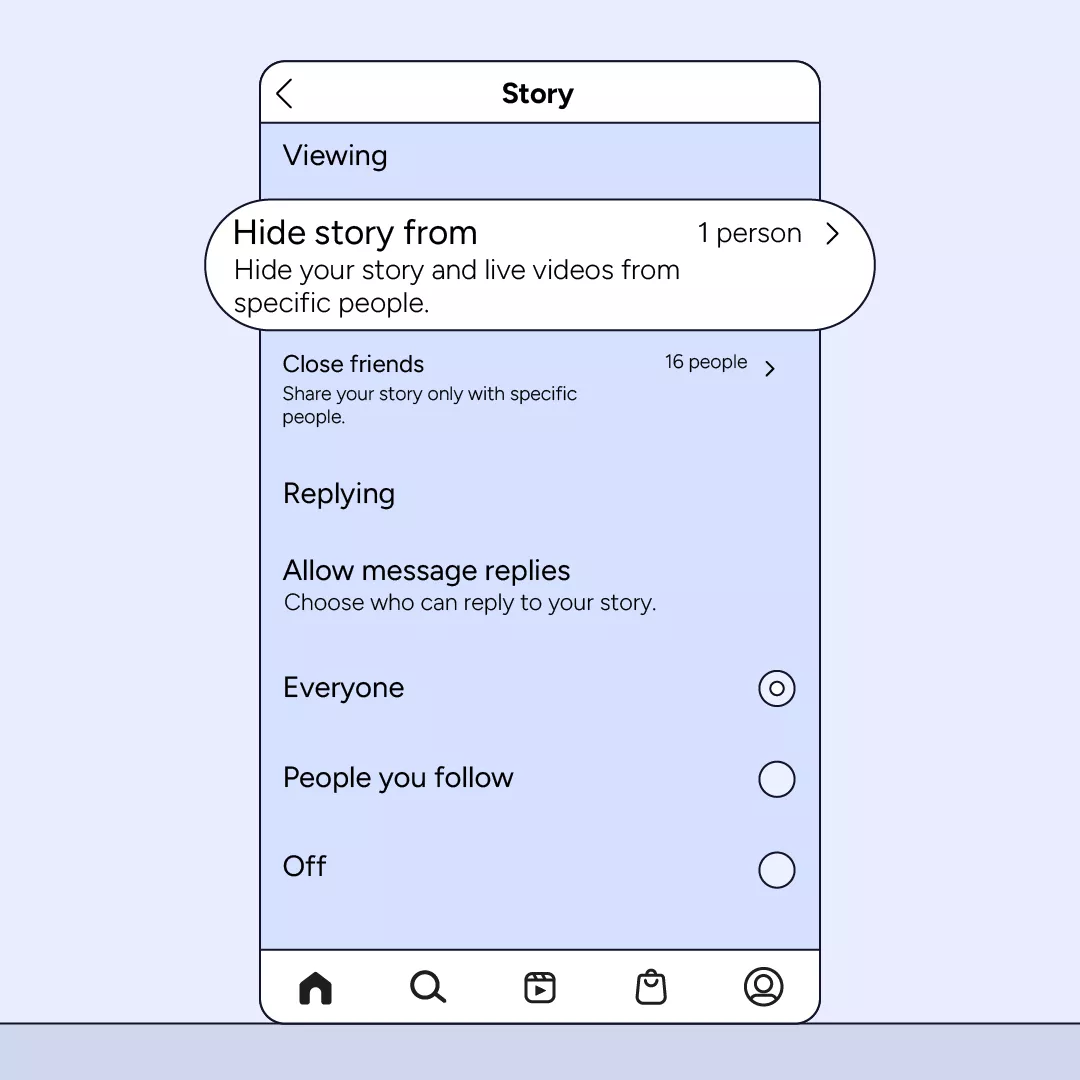
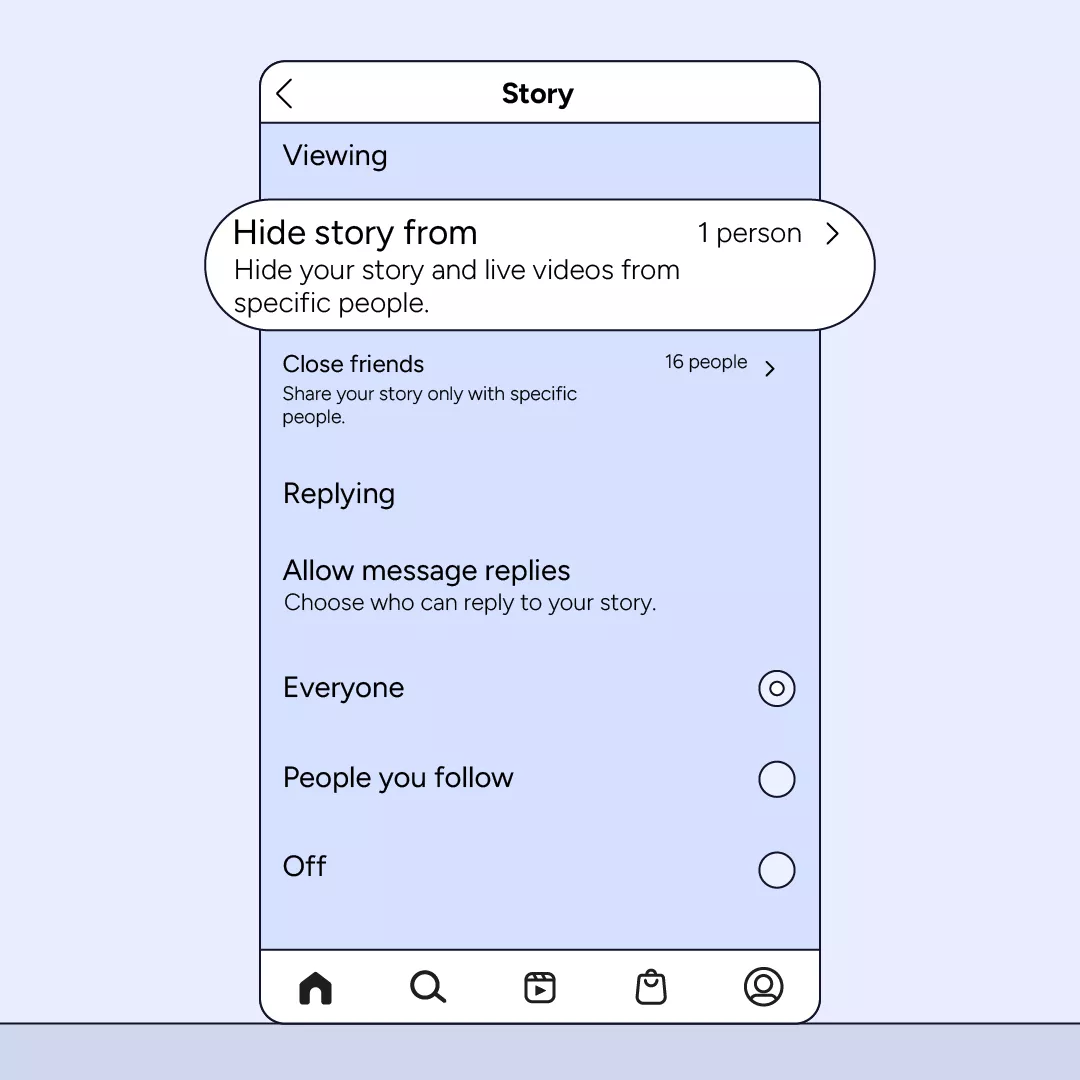
手动向前端口
像UPNP一样,端口转发使您的网络能够连接到特定的应用程序和服务器。但是,通过端口转发,您可以手动管理设置,从而使您对过程有更多控制权并降低安全风险。
要通过转发端口来更改PlayStation 5上的NAT类型,请按照以下步骤操作:
1。在浏览器的地址栏中输入路由器的IP地址。您可以在路由器的背面或其用户手册中找到此信息。
2。登录到路由器的管理面板。
3。导航到高级设置并找到端口转发选项,然后启用它4。输入所需端口号的必要详细信息。这将允许通过开放端口将流量定向到指定的目的地。
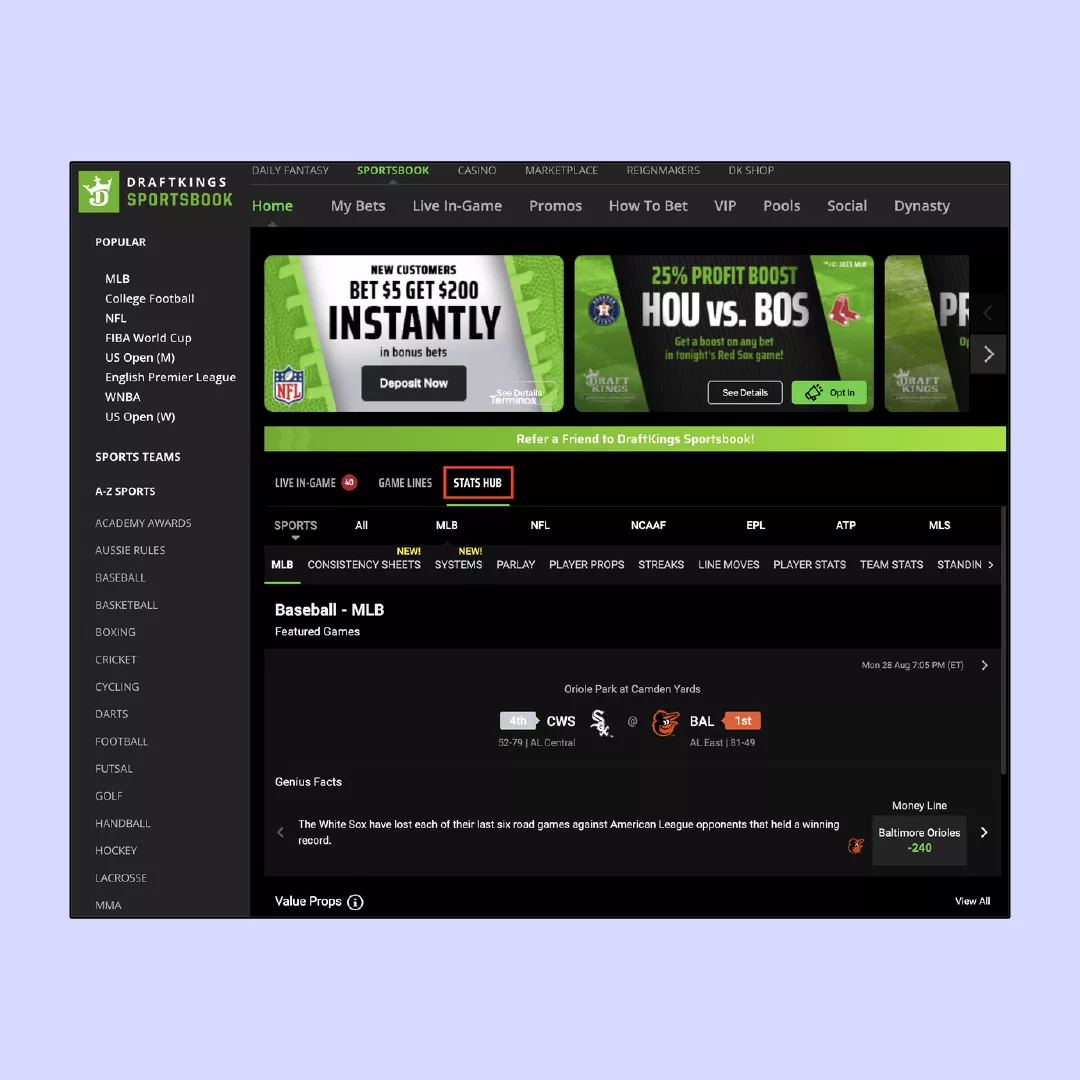
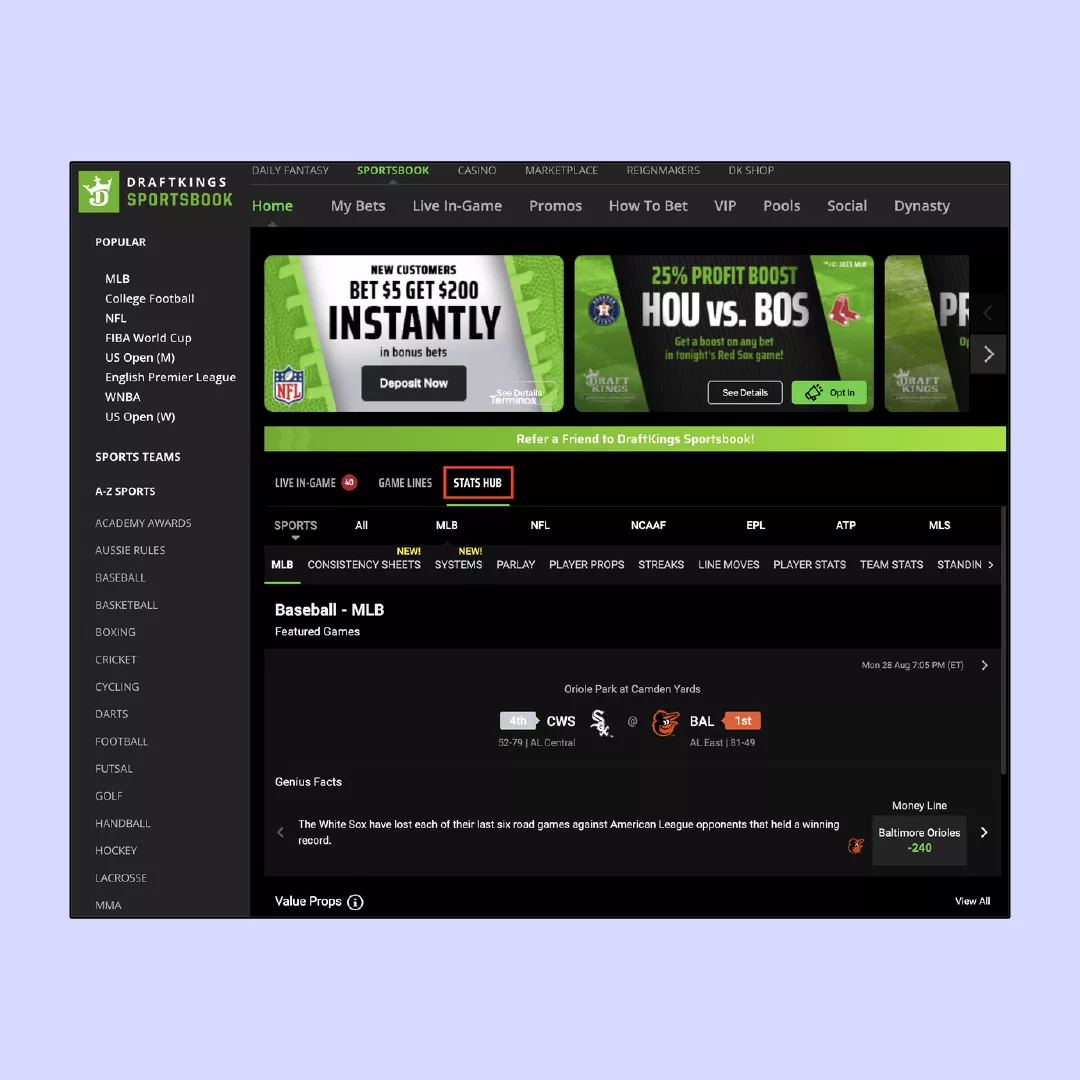
有用的提示:许多游戏玩家通常使用以下端口地址:
- TCP:3074,3478-3479
- UDP:3478,3479
在我们的专门文章中,您可以了解有关端口转发及其好处的更多信息。
更新路由器的固件
要检查您是否需要更新WiFi路由器上的固件,请执行此操作:
阅读更多:
1。转到路由器的网络界面(通常是通过键入192.168.1.1或者192.168.0.1进入您的网络浏览器)。
2。寻找固件或者系统更新部分。
3.检查是否有任何可用的更新,并在必要时安装。
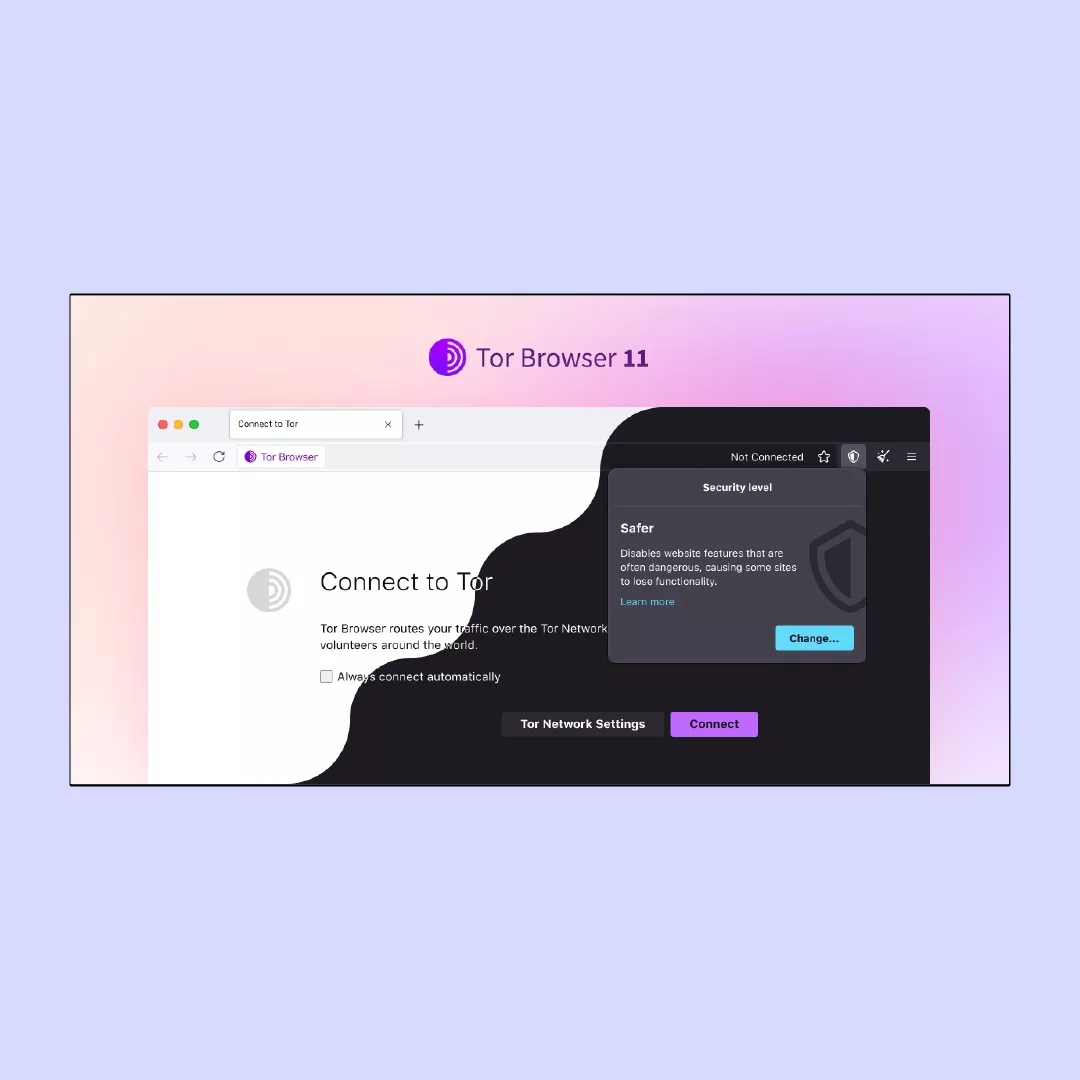
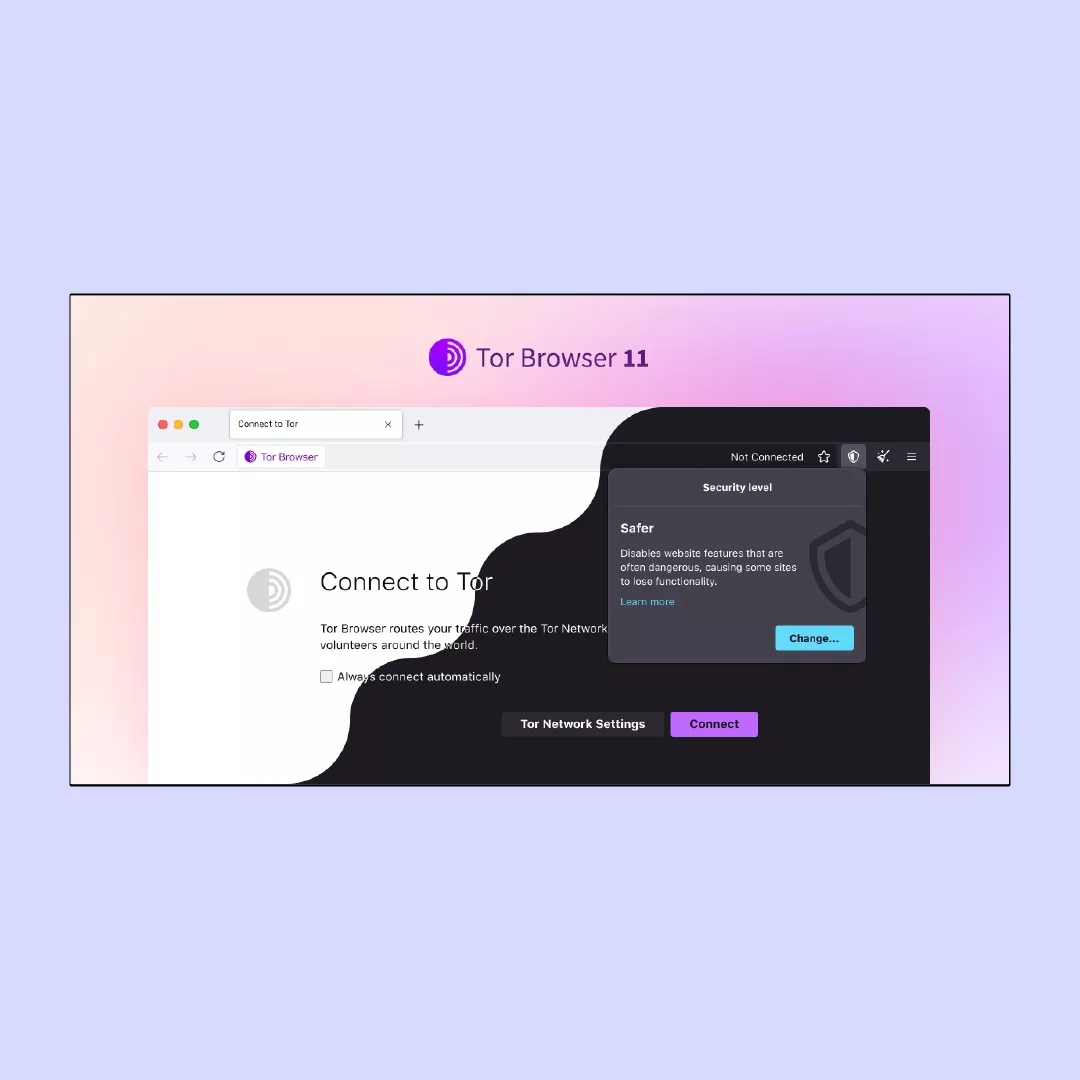 路由器Web界面的示例
路由器Web界面的示例哪种NAT类型最适合游戏?
对于PS5游戏的最佳NAT类型没有具体要求,但是您应该记住,各种类型的彼此之间的“通信”级别包括不同级别的“通信”以来回过渡。返回到每种NAT类型的描述,然后检查下面的表格,以了解NAT类型如何相互作用,并且您发现哪一个可以安全地在线游戏。
| 打开/NAT Type1 | 中等/NAT类型2 | 严格/NAT类型3 | |
| 打开/NAT Type1 | ✅ | ✅ | ✅ |
| 中等/NAT类型2 | ✅ | ✅ | |
| 严格/NAT类型3 | ✅ |
但是,如果您想确保强大的安全性并同时保持高连接速度,我们建议您使用虚拟专用网络(VPN)应用程序。通过连接到远程服务器并通过隔离和加密的隧道传递Internet流量,VPN应用程序隐藏了您的IP,以便您的ISP无法跟踪您的在线活动并在线运行PS5游戏时会降低连接速度。
考虑尝试VEEPN - 使用WireGuard®协议的高级VPN应用程序,以确保同时确保高连接速度和实体数据加密。 VEEPN在89个位置提供2,500台服务器,并使用AES-256加密标准,该标准被认为是迄今为止最可靠的方法。
VeEPN与PS5和WiFi路由器兼容,可以是游戏的良好VPN,可确保稳定的连接性和可靠的在线安全性。
在Veepn中推进您的游戏体验
无论您喜欢哪种NAT类型,以及您在PS5上出现“ NAT类型失败”错误的频率,总是有改善游戏体验的空间。 Veepn在每个游戏中都提供稳定的连接和无可挑剔的安全性,可保护您免受病毒,恶意软件,数据泄露以及其他网络威胁的影响。
立即获取Veepn,并享受30天的退款保证!
常问问题
要解决PS5上的“ NAT类型失败”错误,请转到路由器设置并启用UPNP(通用插件和播放)。如果不起作用,请尝试为PS5设置静态IP,然后使用端口转发为PlayStation网络打开必要的端口:TCP 1935,3478-3480和UDP 3074,3478-3479。进行这些更改后,重新启动路由器和PS5。要了解有关如何更改PS5上NAT类型的其他方法的更多信息,请阅读本文。
要解决PS5上的“ NAT类型失败”问题,请执行以下步骤:
- 在路由器上启用UPNP:登录到路由器的设置,并查找UPNP(通用插件和播放)选项,并确保已启用它。这使您的路由器可以自动处理端口转发,从而可以解决NAT问题。
- 为您的PS5设置静态IP:在路由器的设置中为您的PS5分配一个静态IP地址,以确保一致的网络路由。
- 端口转发:手动打开路由器上PlayStation网络的必要端口。通常所需的端口是TCP:1935,3478-3480和UDP:3074,3478-3479。保存更改并重新启动路由器。
- 重新启动您的设备:进行这些调整以有效地应用更改后,重新启动路由器和PS5。
检查本文以了解更多方法来解决此错误。
当控制台由于网络配置问题而无法正确连接到PlayStation网络时,PS5上的“ NAT类型失败”错误就会发生。常见原因包括在路由器上禁用UPNP,严格的NAT设置,防火墙或ISP的网络限制,或使用多个路由器的Double NAT。
